Jak zresetować hasło administratora w systemie Windows XP bez płyty CD — 3 najlepsze sposoby
Windows XP był systemem operacyjnym opracowanym przez Microsoft i wydanym w 2001 roku. Odegrał znaczącą rolę ze względu na ulepszony interfejs użytkownika i zwiększoną stabilność systemu. Podobnie system Windows Vista, następca systemu Windows XP, został wprowadzony w 2007 roku. W dalszym ciągu udoskonalał system operacyjny Windows dzięki nowym funkcjom i unowocześnionemu wyglądowi. Jednak podobnie jak w przypadku systemu Windows XP jego oficjalne wsparcie zakończyło się w kwietniu 2017 r., pozostawiając użytkowników i organizacje z potencjalnymi lukami w zabezpieczeniach i wymagającymi działań, takich jak resetowanie hasła w systemach Windows Vista lub XP.
Resetowanie haseł w systemach Windows XP i Vista zwykle następuje z różnych powodów. Najczęściej zdarza się, że użytkownicy zapominają hasła do logowania, przez co nie mają dostępu do swoich systemów. Staje się to również konieczne, gdy organizacje muszą odzyskać dostęp do starych komputerów z systemem Vista, które mogą zawierać krytyczne dane lub aplikacje. Zrozumienie sposobu wykonywania operacji w systemie Windows Vista i Resetowanie hasła systemu Windows XP jest niezbędne, aby użytkownicy i administratorzy mogli utrzymać dostęp i bezpieczeństwo starszych systemów.
Na szczęście ten artykuł ma pomóc Ci łatwo zresetować hasło do systemu Windows XP lub Vista. Przeczytaj dalej, aby dowiedzieć się więcej.

Część 1. Najprostszy sposób na zresetowanie hasła w systemie Windows Vista/XP
Jeśli nie chcesz poddawać się skomplikowanemu procesowi uzyskiwania dostępu do komputera z systemem Windows XP lub Vista bez hasła, zalecamy to Tipard Windows Reset Reset. Jest to profesjonalne oprogramowanie umożliwiające odblokowanie komputerów działających na różnych wersjach systemu operacyjnego Windows. Niektóre z nich to Windows XP, Windows Vista, Windows 7, 8, 8.1 i 10. Narzędzie wykorzystuje zaawansowany system odblokowywania z dwiema metodami dodawania kolejnych. Można na przykład użyć dysku CD/DVD do resetowania hasła lub napędu USB. Niezależnie od tego, co wybierzesz, istnieje jedno rozwiązanie, które odpowiada Twoim potrzebom. Kolejną wyjątkową cechą tego narzędzia w porównaniu do innych programów dostępnych na rynku jest to, że może odblokować urządzenie bez utraty danych. Możesz więc mieć pewność, że po zakończeniu procesu nadal będziesz mieć dostęp do wszystkich niezbędnych danych. Sprawdź poniższą instrukcję resetowania systemu Windows XP bez hasła.
Podstawowe dane
- • Narzędzie odblokowujące obsługuje różne systemy plików, takie jak NTFS5, FAT32, NTFS, FAT16 i inne.
- • Może zresetować hasła administratora lokalnego i hasła innego konta, zapewniając bezproblemowy dostęp do komputera.
- • Możesz łatwo korzystać z oprogramowania dzięki łatwemu w obsłudze interfejsowi. Nie posiada ukrytych przycisków, co pozwala na natychmiastowy dostęp do wszystkich jego funkcji.
Krok 1Zainstaluj i otwórz narzędzie Unlocker systemu Windows XP
Pierwszym krokiem jest pobranie Tipard Windows Password Reset na inny komputer za pomocą poniższego instalatora. Postępuj zgodnie z instrukcjami wyświetlanymi w kreatorze, aż skutecznie je zapiszesz. Następnie wyświetli się nowe okno prezentujące funkcje i interfejs narzędzia.
Krok 2Zmodyfikuj i nagraj dysk resetowania
Po zapoznaniu się z narzędziem do odblokowania systemu Windows Vista/XP zdobądź dysk do resetowania hasła, taki jak dysk flash USB, dysk DVD lub CD, i włóż go do komputera. Następnie wybierz dysk z menu narzędzia i naciśnij odpowiedni przycisk, aby go nagrać. Podczas tego procesu pamiętaj, aby nie wyłączać urządzenia.
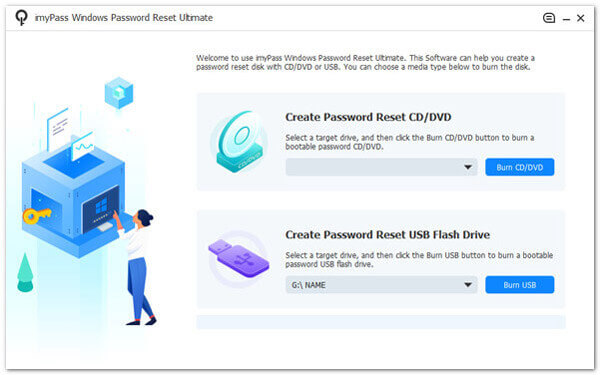
Krok 3Podłącz dysk resetowania hasła
Następnie wyjmij dysk resetujący z dostępnego komputera i podłącz go do zablokowanego urządzenia z systemem Windows XP/Vista. Po podłączeniu, Narzędzie Setup wyskoczy okno. Wybierać Menu startowe i wybierz z menu dysk resetowania hasła.
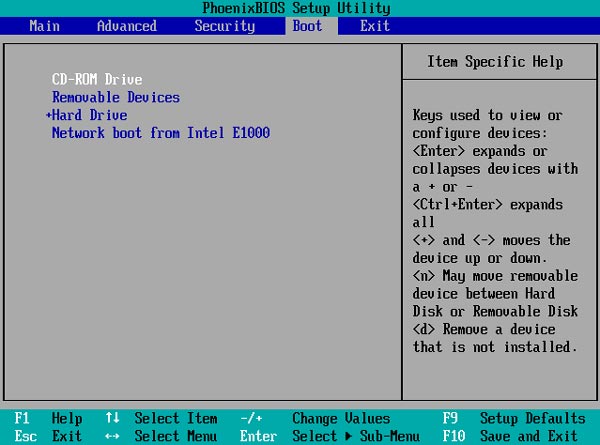
Krok 4Zresetuj system Windows XP/Vista bez hasła
Następnie określ konto użytkownika systemu Windows z listy i wybierz konto, na którym chcesz zakończyć proces. Później kliknij OK w oknie powiadomień, aby go zastosować. Następnie naciśnij Resetowanie hasła przycisk, aby rozpocząć proces resetowania.
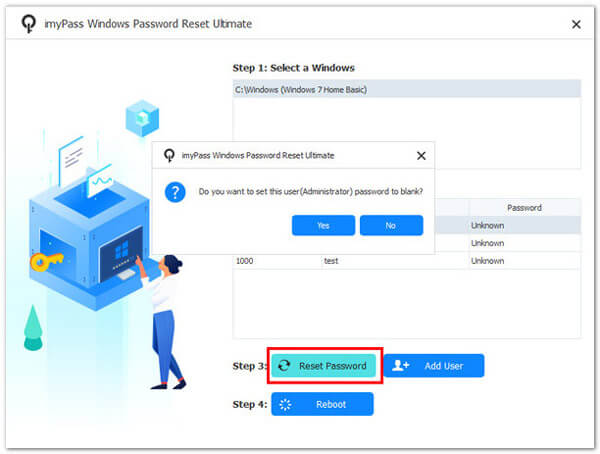
Krok 5Sprawdź komputer z systemem Windows
Uruchom ponownie komputer z systemem Windows i sprawdź, czy jest odblokowany, aby wykonać ostatni krok. Możesz uzyskać wszystkie pliki na urządzeniu bez hasła. Oto jak zresetować komputer z systemem Windows XP bez hasła.
Część 2. Inne skuteczne rozwiązania resetowania hasła Windows XP/Vista
1. Zresetuj hasło systemu Windows Vista/XP za pomocą Ctrl+Alt+Del
Zresetowanie hasła systemu Windows XP przy użyciu klawiszy Ctrl+Alt+Del nie pomoże w zmianie hasła. Zamiast tego jest to metoda zmiany hasła użytkownika systemu Windows, jeśli znasz już bieżące hasło. Służy przede wszystkim do zmiany hasła, a nie do odzyskiwania lub resetowania zapomnianego hasła. Jeśli zapomniałeś hasła do systemu Windows XP i chcesz odzyskać dostęp do swojego konta, musisz skorzystać z innych metod. Ponadto, jeśli masz szczęście i znasz hasło do systemu Windows XP, zapoznaj się z poniższą instrukcją obsługi, aby zresetować zapomniane hasło do systemu Windows XP Vista.
Krok 1Po zalogowaniu się na konto Windows XP/Vista naciśnij przycisk Ctrl + Alt + Del klucze jednocześnie. Spowoduje to otwarcie Zabezpieczenia systemu Windows dialog.
Krok 2Kliknij Zmiana hasła opcja w Zabezpieczenia systemu Windows dialog. Zostaniesz poproszony o wpisanie bieżącego hasła w polu Stare hasło pole. Następnie potwierdź swoje nowe hasło w Nowe hasło pole.
Krok 3Następnie powinieneś otrzymać wiadomość informującą, że hasło zostało pomyślnie zmienione. Po zmianie hasła możesz używać nowego hasła do logowania się na swoim koncie Windows XP lub Vista.
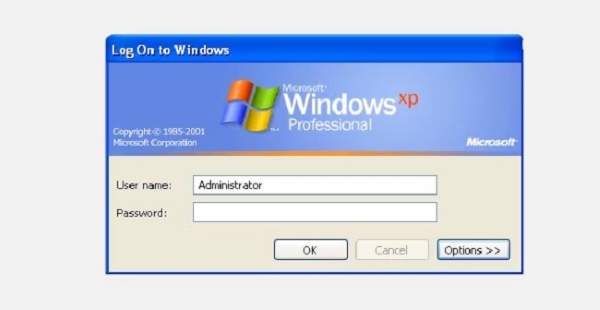
2. Zresetuj system Windows XP/Vista w trybie awaryjnym
Inną metodą resetowania systemu Windows XP i Vista jest Tryb awaryjny. Resetowanie hasła systemu Windows w trybie awaryjnym jest zwykle stosowane, gdy zapomniałeś hasła i musisz odzyskać dostęp do swojego konta. Co więcej, tryb awaryjny omija ekran logowania, aby zresetować hasło do konta użytkownika. Możesz także użyć tej metody, aby zresetować hasło systemu Windows Vista w trybie awaryjnym lub innym systemie operacyjnym Windows. Oto szczegółowe kroki tego procesu.
Krok 1Jeśli komputer jest włączony, uruchom go ponownie. Po wyświetleniu początkowego ekranu systemu BIOS naciśnij klawisz F8 klawisz wielokrotnie. Spowoduje to wywołanie Zaawansowane opcje rozruchu menu.
Krok 2Gdy już to zrobisz, wybierz Tryb awaryjny i naciśnij Wchodzę. Następnie zaloguj się jako Administrator lub inny użytkownik z uprawnieniami administracyjnymi. Wybierz swoje konto użytkownika i kliknij Zresetuj hasło.
Krok 3Postępuj zgodnie z instrukcjami, aby ustawić nowe hasło, lub pozostaw je puste i uruchom ponownie komputer. Na koniec zaloguj się przy użyciu unikalnego hasła.
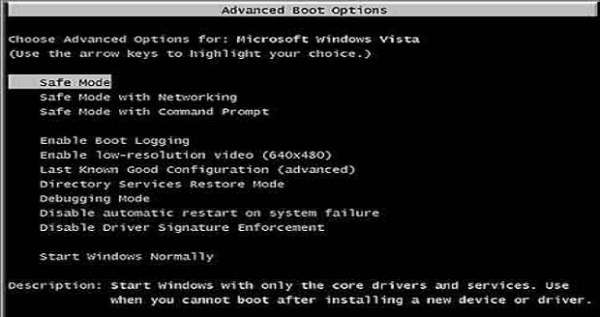
Dalsze czytanie:
Jak zresetować zapomniane hasło w systemie Windows XP lub Vista
Windows 7 Password Cracker - Jak złamać hasło Windows 7
Część 3. Często zadawane pytania dotyczące resetowania hasła systemu Windows XP/Vista
Czy mogę zresetować hasło systemu Windows XP/Vista, jeśli nie mam dostępu administracyjnego?
Resetowanie hasła systemu Windows XP lub Vista bez dostępu administracyjnego może być trudne. Zwykle jest to łatwiejsze, jeśli masz dostęp do konta administratora. Jeśli nie masz dostępu administracyjnego, być może będziesz musiał zwrócić się o pomoc do kogoś, kto ma taki dostęp, lub w niektórych przypadkach skorzystać z narzędzi innych firm, które mogą ominąć hasło.
Muszę pamiętać hasło do systemu Windows XP/Vista. Co powinienem zrobić?
Jeśli zapomniałeś hasła, możesz spróbować je zresetować za pomocą dysku resetowania hasła lub skorzystać z alternatywnych metod, takich jak uruchomienie systemu w trybie awaryjnym. Jeśli te opcje są niedostępne, może być konieczna ponowna instalacja systemu operacyjnego, co może spowodować utratę danych.
Czy mogę zresetować hasło systemu Windows XP/Vista bez dysku resetowania?
Niektóre metody umożliwiają zresetowanie hasła systemu Windows XP i Windows Vista bez dysku resetowania. Często jednak obejmują one bardziej złożone procesy i, w niektórych przypadkach, narzędzia stron trzecich.
Czy zresetowanie hasła do systemu Windows XP/Vista spowoduje utratę danych?
Zresetowanie hasła do systemu Windows XP/Vista nie powinno spowodować utraty danych. Jednak zachowanie ostrożności podczas tego procesu jest niezbędne, aby uniknąć przypadkowego usunięcia danych.
Mam starszy komputer z systemem Windows XP. Czy nadal można go bezpiecznie stosować?
System Windows XP nie jest już obsługiwany przez firmę Microsoft, co oznacza, że jest podatny na zagrożenia bezpieczeństwa. Nadal może być bezpiecznie, jeśli Twój komputer XP nie jest podłączony do Internetu i jest używany do ograniczonych zadań w trybie offline. Jednak w celu zapewnienia lepszej ochrony zaleca się aktualizację do bezpieczniejszego i obsługiwanego systemu operacyjnego.
Wnioski
Podsumowując, resetowanie hasła systemu Windows XP lub Vista bez hasła może być kluczową umiejętnością w przypadku utraty dostępu do komputera. Metoda trybu awaryjnego pozwala odzyskać kontrolę nad systemem, a metoda Ctrl+Alt+Del umożliwia zmianę hasła, gdy znasz już aktualne. Należy jednak podkreślić, że metod tych należy używać w sposób odpowiedzialny, etyczny i tylko na komputerach, do których masz odpowiednie uprawnienia. Po zablokowaniu dostępu do systemu Windows XP lub Vista przy użyciu Resetowanie hasła systemu Windows XP narzędzie gwarantuje odzyskanie dostępu bez utraty danych i spowodowania jakichkolwiek szkód. Jest to cenna umiejętność, którą użytkownicy systemu Windows powinni mieć w swoim zestawie narzędzi do rozwiązywania problemów.







